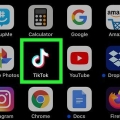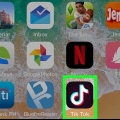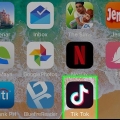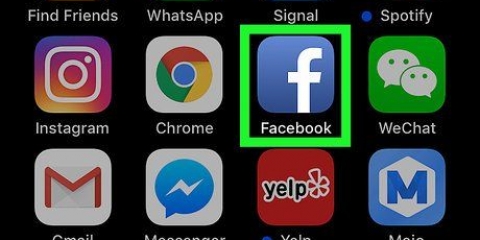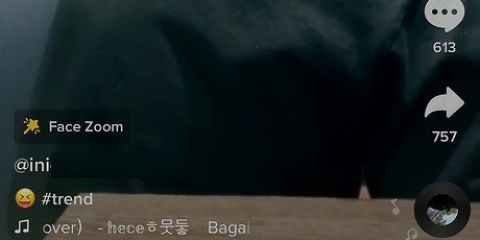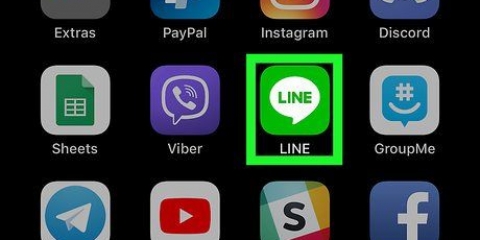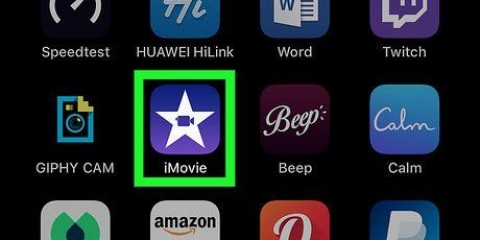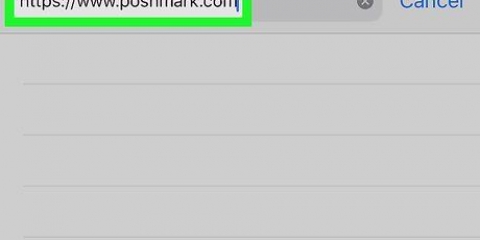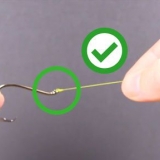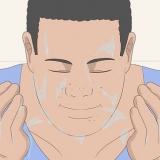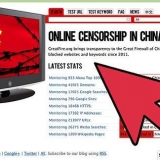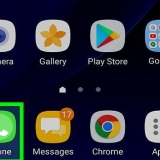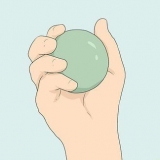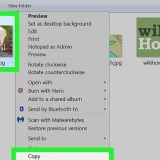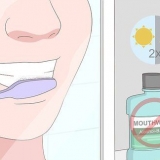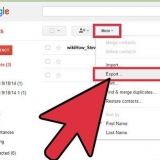For at tilføje musik skal du trykke på det cirkulære ikon øverst til højre på skærmen og vælge en sang ligesom du ville lave en optagelse. Du kan ændre starttidspunktet for lyden ved at trykke på sakseikonet og vælge den del af musikken, hvor du vil have videoen til at starte. Skift lydstyrken på lydsporet eller videoen ved at flytte skyderne øverst til højre. Tryk på urikonet nederst til venstre, hvis du vil tilføje specialeffekter. For at ændre det visuelle omslag skal du trykke på det firkantede omslagsikon. Tryk på de trefarvede overlappende cirkler for at tilføje et farvefilter.

">
Upload længere tiktok-videoer på iphone eller ipad
Denne artikel vil lære dig, hvordan du optager TikTok-videoer længere end 15 sekunder på din iPhone eller iPad. For at få mere videotid skal du optage videoen med din iPhones kamera-app og derefter uploade den til TikTok.
Trin

2. Åbn TikTok. Dette er den sorte firkant med den hvide node indeni. Det er normalt på din startskærm.

3. Trykke+ centralt i bunden af skærmen. Dette fører dig til optageskærmen.

5. Tryk på den video, du lige har optaget. Når den er uploadet, vil du se en besked, der fortæller dig længden af den valgte video.

6. Træk kanterne af rammen, indtil de omgiver den del af videoen, du ønsker. Dette er nederst på skærmen. Den højre side af kantmarkøren er der, hvor videoen slutter.

8. Rediger videoen, og tryk påNæste.

9. Tilføj en billedtekst og/eller tag venner. Du kan også justere videoens privatliv ved at vælge en mulighed i menuen "Hvem kan se min video"?` at vælge.

Artikler om emnet "Upload længere tiktok-videoer på iphone eller ipad"
Оцените, пожалуйста статью
Lignende
Populær